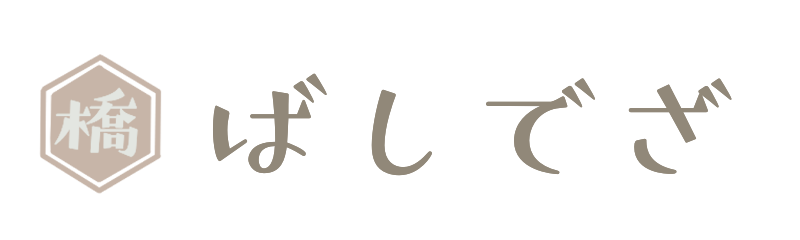
デジタルで絵を描きたいんだけど、PCかiPadかどっちがいいかな?
絵を描くためのiPadってどれを買えばいいの?
と迷っている人向け【私の場合はiPadとApple Pencilを使うようになってからお絵描きが楽しくなり、捗っています。簡単に使い始められたのも良かった。】という記事。
個人的な考えだけど、デジタルで初めて絵を描くならPCを買って一からどうこうするよりも、iPadのほうがなにかと楽でサッと始められて便利かなと思う。
理由としてはこんな感じです。
- 難しい設定が要らない
- あれこれと周辺機器を買う必要がない
- いつでもどこでも絵が描ける
- どんな姿勢でも描ける
※ただ、iPadでは使えないソフトもあるので(例えば2020年9月現在ではAdobe Illustratorはまだ使えない)作業内容によってはPCがどうしても必要になることもあります。
iPadとApple Pencilはどこがいいのか
まず、
- 面倒な設定をしなくていいところ
- 周辺機器をあれこれ検討して買い足さなくても済むところ
自分も長らくPCで絵を描いてきたけど、PCだと「このPCに対応している液晶タブレット買わなきゃ……どれがいいのかな?」とか「アップデートしたらタブレットが使えなくなった、買い替えなきゃ」とか、「ドライバが認識されませんって出たけどどうすればいいのー?」とか、描くまでにさらにいろいろな難関がある。疎い人はここでイヤになってしまうと思う。
あとは、
- 好きな場所で絵が描けるところ
- 好きな姿勢で絵が描けるところ
PCで絵を描く場合、当然だけどPCの前に座らないと絵が描けない。
iPadに完全移行した今となっては、これは意外とおっくうなことだったと気づいた。
寒い冬はパソコンデスクに座るのがおっくうだし、暑い夏もおっくうだし、同じ部屋に人がいると描けないし。
「高いお金を出してPC買ったはいいけど、おっくうで結局あんまり使ってない」になりがち。
自分はiPadとApple Pencilを買ったことで、いつでもどこでもサッと絵が描けてすごく捗っている。
寒い冬でもこたつの中でぬくぬく絵が描ける。暑い夏は涼しい部屋に移動して絵が描ける。人に見られたくない場合も、家族がいない部屋に移動して絵が描ける。なんなら外に持ち出して絵が描ける。
椅子に座らなくても、ソファにもたれて絵が描ける。「姿勢が悪くて体に負担がかかるのでは?」と思うかもしれないけど、自分の場合は椅子に同じ姿勢で座っているほうがよほど体に負担がかかっていた。iPadを使うようになって、週一ペースだった整体通いをしなくてもすんでいる。(あくまでも自分の環境の場合です)
私の使っているiPadとApple Pencilについて
「iPadって言ってもいろいろあるけどどれ買えばいいの?」となると思うんだけど、絵を描くならApple Pencilが使えるもの。
私が使っているのは、iPad Proの10.5インチ(Wi-Fiモデル・64GB)+Apple Pencil(第一世代)。
iPad ProというのはiPadシリーズの上位モデルで、2017年の発売当初は「なんと! iPad Proと Apple Pencilがあればこれだけでお絵描きができます!」と絵描き界隈が盛り上がった。
自分もそのとき買って、今(2021年)でも問題なく使えている。もちろんお絵描き以外にも動画を見たりストリーミング配信を観たりするにも問題ない。64GBあれば私の場合何も問題を感じたことはない。Wi-Fiモデルです。
+対応するApple Pencil(第一世代)。
Apple Pencilには第一世代と第二世代があって、旧型のiPad(ホームボタンがあるもの)には第一世代、新型のiPad(ホームボタンがないもの)には第二世代が対応している。互換性はないので注意。
今は新型のiPad Proも出ているので、安くなっている旧モデルをチェックしてみてもいいかもしれない。
iPadとApple Pencilで何ができるのか
iPadとApple Pencilを買ったら、CLIP STUDIO PAINT(月額利用制)やメディバンペイント(これは一部有料だけど無料の範囲で十分使える)などのお絵描きアプリをダウンロードするだけで絵を描き始めることができる。
中でもCLIP STUDIO PAINT(通称クリスタ)は利用者が多くプロも使っているアプリであり、無料お試し期間もあるので初心者にも試しやすい。
ペイントソフト CLIP STUDIO PAINT 無料体験版のダウンロード ![]()
他にも無料で使えるお絵描きソフトはいろいろあるので、あれこれ試すだけでもiPadで絵を描く意味があると思う。
描いたイラストをSNSに投稿するのも簡単
SNSに描いた絵を投稿したいときも、PCみたいに「描いたものにファイル名をつけて保存して、ネットにアップロードするときはそれを指定して……」みたいな手順もない。スマホの操作感なので、スマホが使えれば使える。
同人誌の原稿やネットプリント用の原稿も作れる
印刷用のイラストを作成するのも簡単。
ネットプリント用のイラストも作成できるし、同人誌の原稿も作れてそのまま入稿もできる。(ほとんどの印刷会社がiPad入稿に対応している)

自分はA1判サイズのクソデカポスターをiPad Proで作って入稿したこともあるけど、びっくりするほどサクサクできた。なんならPCで作っていた頃の方が重くて難儀した……。
仕事のラフにも使っています
自分の場合はデザインの仕事をしているので、仕事でも使っている。ラフまではiPadで描いて送ってメールなどでやりとり→データ作成にAdobeソフトを使う場合はPCで作業する、という感じ。業務内容によってはiPadで全部完結できる。
iPadならとりあえず始められて他にも使える
「デジタルで絵を描いてみたいけど、PCとか液晶タブレットとかよく分からない」という人も多いんじゃないかと思う。お金の面だけでなく、使いこなせるのかな……と。「スマホは使ってるけどPCはあんまり使ったことない」という人も今の時代多いだろうし。
だからデジタル絵に高い壁があって「いずれはデジタルで描いてみたいけど、まあ難しいよなあ……」みたいに、諦めてしまう。
自分も仕事で20年以上ずっとMacを使ってきたけど、特にガジェットに詳しいわけではない(むしろ苦手意識がある)ので、今までいろいろと苦労してきた。
それだけに、iPadとApple Pencilの簡単さには驚いた。今でも新しい機能を試すたび「こんなに簡単でいいの?」と常に拍子抜けしている。
あと万が一お絵描きに飽きてしまってもiPadは無駄にならない。
「デジタルイラストを描いてみたい」という知人にiPadとApple Pencilを薦めたら案の定途中でお絵描きは飽きてしまったのだけど、iPad自体は動画を見たりゲームをやったりと今も便利に使っている。
「動画を見るiPadを買うついでに、せっかくだからデジタルお絵描きもしてみようかな」くらいの気持ちだと気楽に始められるかもしれません。